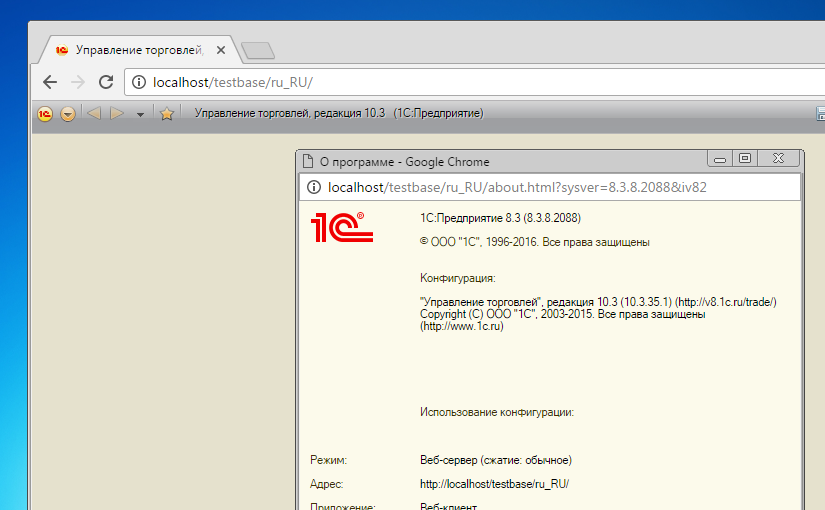
1С:Предприятие: публикация на веб-сервере Apache 2.4 Windows
1С:Предприятие на WEB-сервере - набирающая популярность разновидность доступа к базам данных 1С. Есть как свои плюсы, так и свои минусы, но тем не менее, такой вариант очень удобен, особенно если работать приходится удалённо. А если это всё можно сделать не только на проприетарном IIS, а ещё и на Open Source WEB-сервере Apache 2.4 - то это вообще профит! Рассказываем и показываем!